硬盘对拷是数据迁移或系统迁移的常用方法,但在操作过程中,用户可能会遇到“最后报错”的情况,导致对拷失败或数据不完整,这类问题通常出现在对拷过程的最后阶段,让人既困惑又焦虑,本文将详细分析硬盘对拷最后报错的常见原因、排查步骤及解决方法,帮助用户顺利完成数据迁移。

硬盘对拷最后报错的常见原因
硬盘对拷最后报错可能由多种因素引起,以下是一些最常见的原因:
硬件问题
- 硬盘坏道:目标硬盘存在坏道,导致数据写入失败。
- 接口松动:数据线或电源线接触不良,影响数据传输稳定性。
- 硬盘兼容性问题:新旧硬盘接口或协议不匹配(如SATA与NVMe混用)。
软件或系统问题

- 对拷工具故障:使用的对拷软件(如Clonezilla、Acronis)存在Bug或版本不兼容。
- 系统文件损坏:源系统文件异常,导致对拷过程中校验失败。
- 权限不足:操作用户没有足够的权限访问硬盘或写入目标分区。
操作或环境问题
- 突断电:对拷过程中突然断电,导致数据写入中断。
- 温度过高:硬盘长时间工作过热,触发保护机制或损坏硬件。
- 分区表错误:目标硬盘分区表格式不正确,无法完成写入。
排查与解决步骤
检查硬件连接与状态
- 重新插拔数据线:确保SATA数据线或电源线牢固连接,避免接触不良。
- 更换数据线或接口:尝试更换另一根数据线或将硬盘连接到主板的不同SATA接口。
- 硬盘检测:通过BIOS或磁盘管理工具检查硬盘是否被识别,若无法识别,可能是硬盘物理损坏。
使用工具检测硬盘健康
使用硬盘检测工具(如CrystalDiskInfo、HDDScan)检查硬盘的健康状态(SMART信息),如果提示“警告”或“损坏”,建议更换目标硬盘。
| 工具名称 | 功能特点 | 适用系统 |
|---|---|---|
| CrystalDiskInfo | 检测硬盘SMART信息,支持多语言 | Windows/Linux |
| HDDScan | 支持深度扫描,检测坏道 | Windows |
| smartctl | 命令行工具,适合Linux用户 | Linux |
更换对拷工具或方法
- 更换工具:若当前工具报错,可尝试其他工具(如Macrium Reflect、EaseUS Todo Backup)。
- 调整对拷模式:部分工具支持“忽略坏道”或“快速对拷”模式,可根据需求选择。
- 分步操作:先分区再手动复制数据,避免一次性对拷失败。
检查系统与权限
- 以管理员身份运行:确保对拷工具具有管理员权限。
- 关闭杀毒软件:临时禁用杀毒软件或防火墙,避免其干扰写入操作。
- 修复系统文件:运行
sfc /scannow(Windows)或fsck(Linux)检查并修复系统文件。
避免环境干扰
- 确保供电稳定:使用UPS或避免在电压不稳定的环境中对拷。
- 控制温度:为硬盘散热,或暂停操作让硬盘降温。
- 减少后台程序:关闭不必要的程序,释放系统资源。
预防措施
为避免硬盘对拷最后报错,建议采取以下预防措施:

- 提前备份数据:对拷前备份重要数据,防止意外丢失。
- 选择合适工具:根据需求选择稳定可靠的对拷工具,并保持其版本更新。
- 分区对齐:确保目标硬盘分区对齐(尤其是SSD),提升写入效率。
- 全程监控:对拷过程中密切关注进度提示,发现异常及时停止。
相关问答FAQs
Q1: 硬盘对拷最后报错“写入失败”怎么办?
A: 首先检查目标硬盘是否有坏道,可通过CrystalDiskInfo检测,若确认坏道,建议更换硬盘;若硬盘正常,可尝试更换对拷工具(如从Clonezilla切换到Macrium Reflect),或以忽略坏道模式重新对拷。
Q2: 对拷完成后目标硬盘无法启动系统,是什么原因?
A: 可能原因包括:
- 目标硬盘未设置为第一启动项(需进入BIOS调整);
- 分区表错误(需用DiskGenius等工具修复);
- 系统文件未完整复制(建议重新对拷,确保选择“复制系统分区”选项)。
【版权声明】:本站所有内容均来自网络,若无意侵犯到您的权利,请及时与我们联系将尽快删除相关内容!

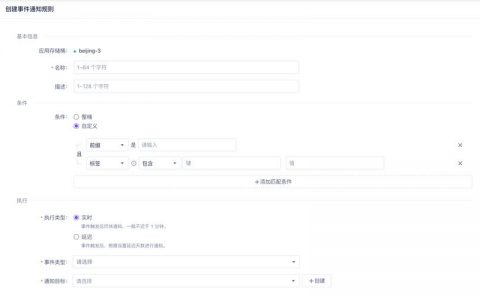


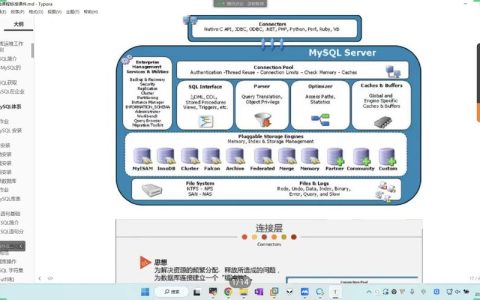

发表回复